So aktualisieren Sie das Computersystem
Mit der kontinuierlichen Weiterentwicklung der Technologie sind Computersystemaktualisierungen für Benutzer zu einem wichtigen Schritt geworden, um den effizienten und sicheren Betrieb ihrer Geräte zu gewährleisten. In diesem Artikel werden die Methoden, Vorsichtsmaßnahmen und aktuellen Themen zur Computersystemaktualisierung der letzten 10 Tage ausführlich vorgestellt, um Benutzern den einfachen Abschluss der Systemaktualisierung zu erleichtern.
1. Warum sollten wir das Computersystem aktualisieren?

Systemupdates beheben nicht nur bekannte Schwachstellen und Fehler, sondern verbessern auch die Leistung und fügen neue Funktionen hinzu. Die folgenden Themen im Zusammenhang mit Systemaktualisierungen wurden in den letzten 10 Tagen im Internet heiß diskutiert:
| heiße Themen | Beliebtheit der Diskussion | Hauptaugenmerk |
|---|---|---|
| Windows 11 2024-Update | hoch | Neue Funktionen, Kompatibilitätsprobleme |
| macOS Sonoma 14.5 veröffentlicht | in | Leistungsoptimierung, Akkulaufzeit |
| Linux-Kernel-Version 6.9 | hoch | Sicherheitsverbesserungen, Hardware-Unterstützung |
| Systemupdate verursacht Bluescreen | extrem hoch | Fehlerbehebung und Lösungen |
2. Schritte zum Aktualisieren des Computersystems
Die Aktualisierungsmethoden verschiedener Betriebssysteme unterscheiden sich geringfügig. Im Folgenden sind die Aktualisierungsschritte für gängige Systeme aufgeführt:
1. Windows-Systemupdate
(1) Öffnen„Einstellungen“>„Aktualisiert und sicher“.
(2) Klicken Sie„Nach Updates suchen“, sucht das System automatisch nach verfügbaren Updates.
(3) Laden Sie das Update herunter und installieren Sie es. Möglicherweise müssen Sie Ihren Computer nach Abschluss neu starten.
2. macOS-Systemaktualisierung
(1) Klicken Sie auf die obere linke Ecke des BildschirmsApfel-Symbol, auswählen„Systemeinstellungen“.
(2) Geben Sie ein„Software-Update“, zeigt das System automatisch verfügbare Updates an.
(3) Klicken Sie„Jetzt aktualisieren“Geben Sie das Passwort ein, um die Installation zu starten.
3. Linux-Systemaktualisierung
(1) Öffnen Sie das Terminal und geben Sie den folgenden Befehl ein (am Beispiel von Ubuntu):
sudo apt update && sudo apt upgrade -y
(2) Warten Sie, bis die Aktualisierung abgeschlossen ist. Möglicherweise ist ein Neustart erforderlich.
3. Vorsichtsmaßnahmen für die Systemaktualisierung
1.Sichern Sie wichtige Daten: Es wird empfohlen, wichtige Dateien vor dem Update zu sichern, um Datenverlust zu vermeiden.
2.Stromversorgung prüfen: Stellen Sie sicher, dass der Computer über ausreichend Strom verfügt oder an eine Stromquelle angeschlossen ist, um eine Unterbrechung der Aktualisierungen zu vermeiden.
3.Netzwerkstabilität: Das Update erfordert das Herunterladen einer großen Anzahl von Dateien und eine stabile Netzwerkverbindung wird empfohlen.
4.Kompatibilitätsprobleme: Einige alte Hardware oder Software sind möglicherweise nicht mit dem neuesten System kompatibel und müssen im Voraus bestätigt werden.
4. Häufig gestellte Fragen und Lösungen
| Frage | Lösung |
|---|---|
| Update fehlgeschlagen | Starten Sie Ihren Computer neu und versuchen Sie es erneut, oder laden Sie das Update-Paket manuell herunter und installieren Sie es. |
| Bluescreen nach Update | Wechseln Sie in den abgesicherten Modus, um aktuelle Updates zu deinstallieren oder das System zurückzusetzen. |
| Die Aktualisierungsgeschwindigkeit ist langsam | Ändern Sie die Netzwerkumgebung oder verwenden Sie ein Offline-Update-Paket. |
5. Zusammenfassung
Computersystemaktualisierungen sind ein entscheidender Schritt zur Aufrechterhaltung der Gerätesicherheit und -leistung. Mithilfe der detaillierten Anleitung in diesem Artikel können Benutzer das Update von Windows-, macOS- oder Linux-Systemen problemlos durchführen. Gleichzeitig kann die Beachtung aktueller, aktueller Themen den Benutzern helfen, die neuen Funktionen und potenziellen Probleme im Update zu verstehen und so einen reibungslosen Update-Prozess zu gewährleisten.
Wenn während des Aktualisierungsvorgangs andere Probleme auftreten, können Sie in der offiziellen Dokumentation nachschlagen oder sich an den technischen Support wenden, um Hilfe zu erhalten.

Überprüfen Sie die Details
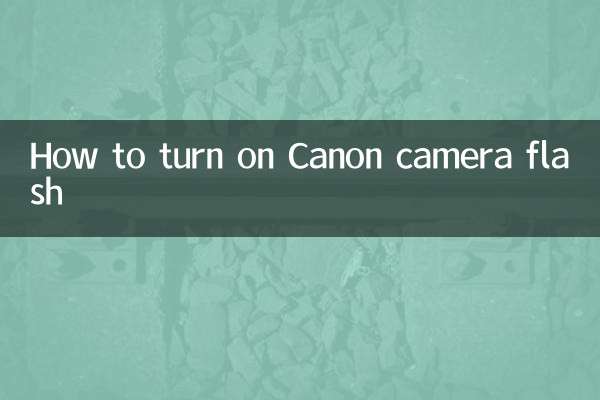
Überprüfen Sie die Details